Microsoft Wireless Display Adapter gebruiken
De Wireless Display Adapter(Wireless Display Adapter) van Microsoft is gebaseerd op Wi-Fi- gecertificeerde Miraacast - technologie waarmee u inhoud van elk apparaat naar tv of monitor kunt streamen . Als je geen smart-tv of apparaat met Chromecast hebt , kan de beeldschermadapter een goede keuze zijn. In dit bericht zullen we delen hoe u Microsoft Wireless Display Adapter gebruikt . Het omvat het instellen van de adapter, het verbinden van uw apparaat ermee en voorkomen dat anderen er verbinding mee maken.
Microsoft draadloze beeldschermadapter
Het instellen van Microsoft Wireless Display Adapter is eenvoudig, maar zorg ervoor dat u uw beeldschermadapter beveiligt tegen genodigden. We hebben aan het einde een paar veelgestelde vragen(FAQs) toegevoegd die u zullen helpen beslissen om voor de oplossing van Microsoft of een alternatieve oplossing te gaan.
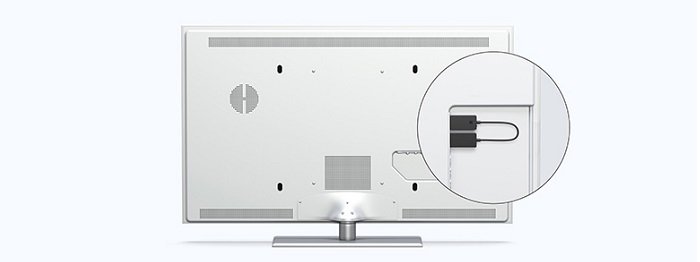
1] Adapter aansluiten op een tv
De eerste stap is om ervoor te zorgen dat de beeldschermadapter correct wordt gevoed. Als uw tv geen USB - poort heeft die de juiste spanning (5V) naar de adapter kan ondersteunen, moet u hiervoor een externe voedingsbron aansluiten.
- Steek het HDMI -uiteinde van de adapter in de HDMI -poort van de tv. Herhaal hetzelfde met de USB -poort of externe adapter als deze krachtig genoeg is.
- Schakel de ingangsbron van de tv naar de HDMI - poort waarop de adapter is aangesloten.
2 ] Download en installeer de Microsoft Wireless Display Adapter-(Microsoft Wireless Display Adapter) app
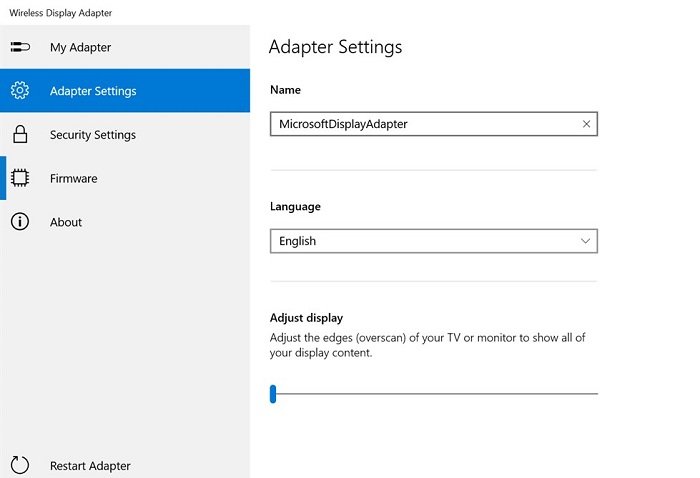
Microsoft biedt een app voor de Wireless Display Adapter aan via de Microsoft Store .
Hiermee kunt u deze voor het apparaat configureren:
- Adapterinstellingen: naam (Adapter Settings:) instellen(Setup) , weergave en taal aanpassen. Zorg(Make) ervoor dat u een unieke naam instelt nadat de correctie is aangebracht. Als er meer dan één adapter in uw buurt is, helpt dit u de uwe te identificeren. U moet de adapter loskoppelen en opnieuw aansluiten om de wijzigingen op andere apparaten te zien.
- Beveiligingsinstellingen: (Security Settings:) pincode instellen(Setup PIN) om onbekende bronnen te beperken om verbinding te maken met het apparaat. Het zorgt ervoor dat anderen geen verbinding kunnen maken met uw adapter
- Firmware: update de firmware-instellingen voor het apparaat indien beschikbaar. Het zal de algehele prestaties van het apparaat verbeteren.
3] Sluit het Windows 10(Connect Windows 10) -apparaat aan op de Microsoft Wireless Display Adapter
Het draadloze display is als een tweede monitor, behalve dat er geen draad is. U moet dus dezelfde stappen volgen die u volgt om de dubbele monitor te beheren.(manage dual monitor.)
- Gebruik Win+P om Windows Project te openen.
- Het zal opties weergeven om te configureren met een tweede monitor, en uiteindelijk is er een link met de tekst " Connect Wireless Display ".
- Klik(Click) om alle Miracast- weergaven te ontdekken
- Klik vervolgens op de adapternaam die is ingesteld met de app
- Voer(Enter) de pincode(Pin) in en als deze correct is, kunt u verbinding maken en streamen.
Wat kunt u doen met Microsoft Wireless Display Adapter ?
Als je ooit casting hebt gebruikt, is dit vergelijkbaar met dat. Hier is de lijst met dingen die je ermee kunt doen.
- U kunt het gebruiken als vervanging voor een projector of als tweede scherm. Maar geen draden.
- Iedereen kan video's naar de tv streamen.
- Bij gebruik van een tweede monitor kun je er apps op verplaatsen, een presentatie geven en meer.
- Niet alleen Windows, maar als je een apparaat hebt dat kan casten, zal het daarmee werken.
Verschil tussen Microsoft Wireless Display Adapter & Chromecast ?
Chromecast is gebouwd voor streaming, terwijl u met de oplossing van Microsft uw computerscherm kunt dupliceren. Het volgende grote verschil is dat Chromecast internet nodig heeft om te beginnen met streamen, terwijl de Display Adapter Direct Wi-Fi gebruikt en zonder internet werkt. Het is het meest geschikt voor een groep die niet afhankelijk wil zijn van internetstabiliteit om aan de slag te gaan.
Als u zich afvraagt welke het beste voor u is, overweeg dan offline en online als uw criteria, aangezien er een prijsverschil tussen beide is. Als u wilt dat het casten werkt wanneer u maar wilt, kiest u Microsoft Wireless Display Adapter , anders zou Chromecast prima moeten werken.
Ik hoop dat het bericht gemakkelijk te begrijpen was en dat je de Microsoft Wireless Display Adapter kon gebruiken en gebruiken met je computer.(I hope the post was easy to understand, and you were able to use the Microsoft Wireless Display Adapter and use it with your computer.)
Related posts
Projecteren naar een ander beeldscherm vanuit Windows 8.1 met behulp van de Microsoft Wireless Display Adapter
Problemen met Microsoft Wireless Display Adapter op Windows 10 oplossen
Herziening van de Microsoft Wireless Display Adapter
Continuum gebruiken op Windows 10 Mobile zonder het Microsoft Display Dock
Een virtuele wifi-netwerkadapter uitschakelen in Windows 8.1
Hoe TP-Link OneMesh Wi-Fi 6-routers en range-extenders in te stellen
Antlion Audio ModMic Wireless review: draadloze microfoon voor elke koptelefoon
Hoe u IPv6 inschakelt op uw TP-Link Wi-Fi 6-router -
De beste Back-to-School wifi-routers van ASUS -
Mercusys MR70X review: Betaalbare Wi-Fi 6! -
Een Windows 11-hotspot maken -
2 manieren om uw TP-Link Wi-Fi 6-router in te stellen -
Sony PS5 & Wi-Fi 6: hoe werkt het met een ASUS-router voor gaming? -
Een Windows 10-hotspot maken: alles wat u moet weten
Beste draadloze muis en draadloos toetsenbord voor uw pc
Wat is NFC? NFC gebruiken -
Wi-Fi 6 vs. Wi-Fi 5 vs. Wi-Fi 4 op TP-Link-routers -
2 manieren om de firmware op een TP-Link Wi-Fi 6-router bij te werken -
Hoe schakel ik wifi in of uit op Windows 11? -
Hoe u de DNS-instellingen op uw TP-Link Wi-Fi 6-router kunt vinden en wijzigen -
